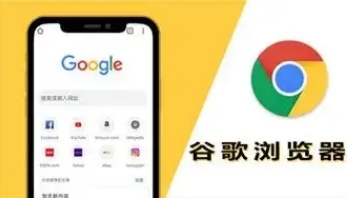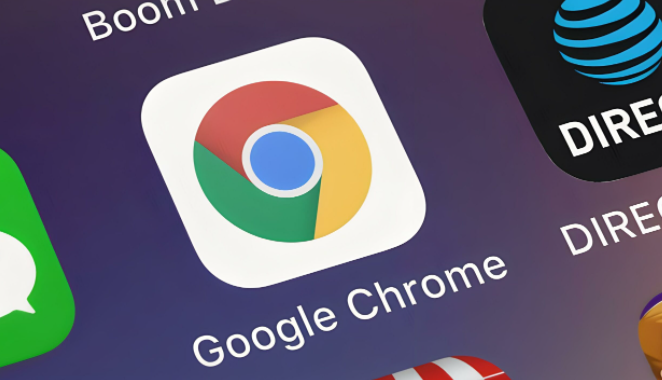详情介绍
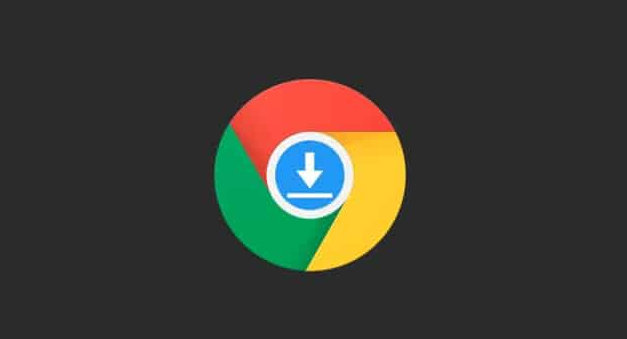
1. 检查系统权限:右键点击Chrome安装程序,选择“以管理员身份运行”,可避免因权限不足导致的安装失败。若安装过程中提示“访问被拒绝”,需检查当前用户是否具有写入系统目录(如C盘)的权限。
2. 更改下载保存位置:打开Chrome浏览器,点击右上角三点菜单图标,选择“设置”。在左侧菜单中点击“高级”,找到“下载”部分,点击“更改”按钮,将默认下载位置修改为桌面或文档等易于访问的文件夹,避免因原始路径权限问题导致下载失败。
3. 调整文件夹权限:若下载目标文件夹存在权限限制,可右键点击该文件夹,选择“属性”。在“安全”选项卡中,为当前用户添加“完全控制”权限,或暂时关闭继承权限后手动赋予读写权限。
4. 禁用杀毒软件或防火墙:部分安全软件可能误拦截Chrome安装程序。可暂时关闭防火墙或杀毒软件,或将Chrome安装文件添加到白名单。安装完成后,建议重新开启安全软件。
5. 清理浏览器缓存和Cookie:打开Chrome浏览器,点击右上角三点菜单图标,选择“更多工具”,点击“清除浏览数据”。在弹出的窗口中,选择“所有时间”作为时间范围,勾选“浏览历史记录”、“Cookie”和“缓存图像”,点击“清除数据”按钮。清除浏览缓存后,尝试再次下载安装Chrome浏览器。
6. 重置浏览器设置:如果上述方法都无法解决问题,可以考虑重置浏览器设置。但请注意,重置操作会清除浏览器的所有设置和数据,包括历史记录、缓存、密码等,所以在此之前一定要做好数据备份。在Chrome浏览器中,可以通过点击右上角的三点菜单图标,选择“设置”,然后在页面底部找到“高级”选项,点击进入后选择“将设置还原为原始默认设置”来实现重置。
7. 重新安装Chrome浏览器:如果计算机上安装的Chrome浏览器可能已损坏,且上述方法没有帮助,可以选择删除并重新安装Google Chrome浏览器。先卸载当前的Chrome浏览器,然后重新从官方网站下载最新版本的安装程序,进行安装。